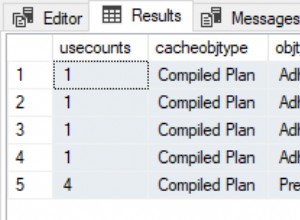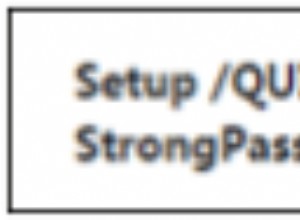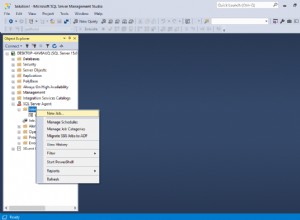Bài viết này cung cấp hướng dẫn từng bước để cài đặt SQL Server 2019 cho Linux trên SUSE Linux Enterprise Server 12.
Các bước này sẽ hoạt động trên SUSE Linux Enterprise Server 12, SP2, SP3, SP4 và SP5.
Bạn phải có ít nhất 2GB bộ nhớ trước khi cài đặt SQL Server trên máy SUSE của mình. Nếu bạn đang cài đặt phần mềm này trên một máy ảo, bạn phải có ít nhất 2GB bộ nhớ được cấp cho nó.
Hệ thống tệp phải là XFS hoặc EXT4 .
Cài đặt SQL Server
Các bước sau sẽ cài đặt SQL Server 2019 cho Linux trên SUSE Linux Enterprise Server 12.
Mở thiết bị đầu cuối và chạy các lệnh sau.
Tải xuống tệp cấu hình kho lưu trữ Microsoft SQL Server 2019 SLES:
sudo zypper addrepo -fc https://packages.microsoft.com/config/sles/12/mssql-server-2019.repoLàm mới kho của bạn:
sudo zypper --gpg-auto-import-keys refreshĐể đảm bảo rằng khóa ký gói Microsoft được cài đặt trên hệ thống của bạn, hãy sử dụng lệnh sau:
sudo rpm --import https://packages.microsoft.com/keys/microsoft.ascCài đặt SQL Server:
sudo zypper install -y mssql-serverChạy thiết lập mssql-conf :
sudo /opt/mssql/bin/mssql-conf setupLàm theo lời nhắc để chọn ấn bản của bạn, chấp nhận thỏa thuận cấp phép và đặt mật khẩu sa.
Đảm bảo đặt mật khẩu mạnh (độ dài tối thiểu 8 ký tự, bao gồm cả chữ hoa và chữ thường, 10 chữ số cơ bản và / hoặc các ký hiệu không phải chữ và số).
Kiểm tra trạng thái của SQL Server
Bạn có thể chạy lệnh sau để xác minh rằng SQL Server đang chạy:
systemctl status mssql-serverKết nối từ xa
Để cho phép kết nối từ xa, bạn cần mở cổng SQL Server trên tường lửa.
Cổng mặc định của SQL Server là TCP 1433.
Nếu bạn đang sử dụng tường lửa SuSE, bạn cần chỉnh sửa /etc/sysconfig/SuSEfirewall2 tệp cấu hình để FW_SERVICES_EXT_TCP mục nhập chỉ định số cổng SQL Server:
FW_SERVICES_EXT_TCP="1433"Cài đặt công cụ dòng lệnh
Bây giờ bạn đã cài đặt SQL Server, bạn sẽ cần một số loại công cụ để kết nối với nó.
Các bước sau sẽ giúp bạn thiết lập với hai công cụ dòng lệnh của SQL Server: sqlcmd và bcp .
Thêm kho lưu trữ Microsoft SQL Server vào Zypper:
sudo zypper addrepo -fc https://packages.microsoft.com/config/sles/12/prod.repo
sudo zypper --gpg-auto-import-keys refreshBây giờ, hãy cài đặt mssql-tools với gói nhà phát triển unixODBC:
sudo zypper install -y mssql-tools unixODBC-devel
Bạn sẽ được nhắc chấp nhận các điều khoản cấp phép hai lần. Nếu bạn đồng ý với các điều khoản, hãy nhập YES trên cả hai lần.
Thêm vào PATH
Bạn có thể tùy chọn thêm /opt/mssql-tools/bin/ vào biến môi trường PATH của bạn, để bạn có thể chạy các công cụ mà không cần phải cung cấp đường dẫn đầy đủ.
Để tạo sqlcmd / bcp có thể truy cập từ bash shell cho các phiên đăng nhập:
echo 'export PATH="$PATH:/opt/mssql-tools/bin"' >> ~/.bash_profileĐể tạo sqlcmd / bcp có thể truy cập từ bash shell cho các phiên tương tác / không đăng nhập:
echo 'export PATH="$PATH:/opt/mssql-tools/bin"' >> ~/.bashrc
source ~/.bashrcKết nối với SQL Server
Bây giờ SQL Server đã được cài đặt và các công cụ dòng lệnh cũng đã được cài đặt, chúng ta có thể sử dụng các công cụ dòng lệnh để kết nối với SQL Server.
Nhập thông tin sau, nhưng thay thế <YourPassword> bằng mật khẩu của riêng bạn:
sqlcmd -S localhost -U SA -P '<YourPassword>'
Ngoài ra, bạn có thể bỏ qua -P '<YourPassword>' và bạn sẽ được nhắc làm điều đó thay thế.
Để kết nối với một phiên bản từ xa, hãy thay đổi localhost thành tên máy hoặc địa chỉ IP và đảm bảo có cổng 1433 đang mở trên tường lửa.
Sau khi kết nối thành công, bạn sẽ thấy một lời nhắc giống như sau:
1>
Từ đây, bạn có thể sử dụng T-SQL để tạo cơ sở dữ liệu, chạy truy vấn và hơn thế nữa.
Bây giờ, hãy nhập mã sau để kiểm tra phiên bản SQL Server của bạn:
SELECT @@version
GONếu bạn chưa quen với SQL Server, hãy xem hướng dẫn SQL Server của tôi tại Quackit.